Cele mai bune editoare video Chromebook pentru editare fără întreruperi
Utilizarea unui editor video pe Chromebook este ca și cum ai avea studioul tău de creație la îndemână. Dacă vă întrebați cum să vă faceți videoclipurile mai interesante, sunteți în locul potrivit. Acest ghid vă va ghida prin lumea editării video pe Chromebookuri, accesibilă tuturor. Indiferent dacă sunteți începător sau doriți să vă duceți abilitățile video la nivelul următor. Vă vom ajuta să începeți și să vă faceți videoclipurile în evidență. Să înveți ce Editore video pentru Chromebook sunt, citiți următoarele părți.
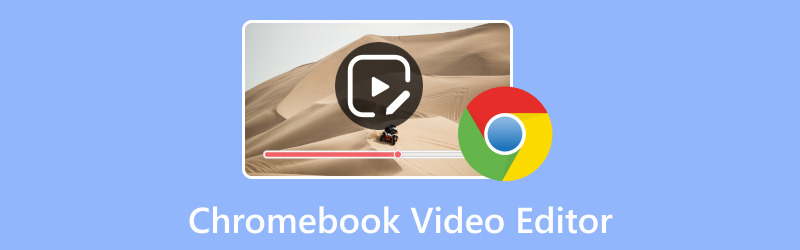
CONȚINUTUL PAGINII
Partea 1. Cel mai bun editor video pentru Chromebook
1. WeVideo
WeVideo este un editor video foarte recomandat pentru Chromebookuri, iar oamenilor le place din mai multe motive. În primul rând, este un instrument puternic chiar și atunci când nu este conectat la internet. Faceți mai mult decât editarea video de bază, cum ar fi tăierea și asamblarea clipurilor. Vă puteți crea povestea adăugând text, muzică de fundal, efecte sonore, tranziții, grafică și multe altele. În plus, vă poate ajuta să înregistrați ceea ce se întâmplă pe ecran și să adăugați vocea la acesta. Oferă o bibliotecă vastă de peste 1 milion de videoclipuri, imagini și melodii.
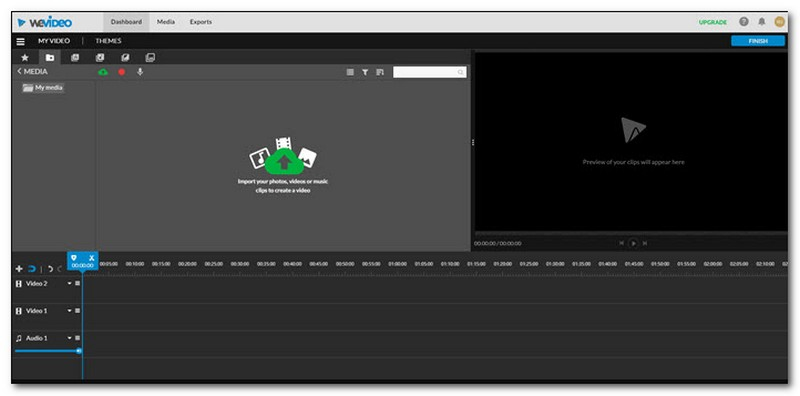
2. ClipChamp
Este ClipChamp un editor video bun pentru Chromebook? Ei bine, este ca și cum ai avea un editor video robust pe computer, dar îl folosești pe internet. Arată la ceea ce v-ați aștepta de la un editor video când îl deschideți. Există instrumente în stânga și un loc pentru a vă stoca videoclipurile și imaginile în stânga. În plus, o fereastră pentru a vedea videoclipul în partea dreaptă și o linie în partea de jos care arată ordinea clipurilor.
Puteți adăuga text, schimba fundalul, face un clip să treacă la altul, decupați părți etc. Are o colecție extinsă de videoclipuri și imagini pe care le puteți folosi, ceea ce este excelent. Dar iată ce nu este atât de grozav: nu vă puteți pune videoclipurile din locuri precum Dropbox sau Google Drive în ClipChamp. Puteți lucra doar cu videoclipuri care sunt deja în biblioteca ClipChamp, pe care le puteți găsi uitându-vă online.
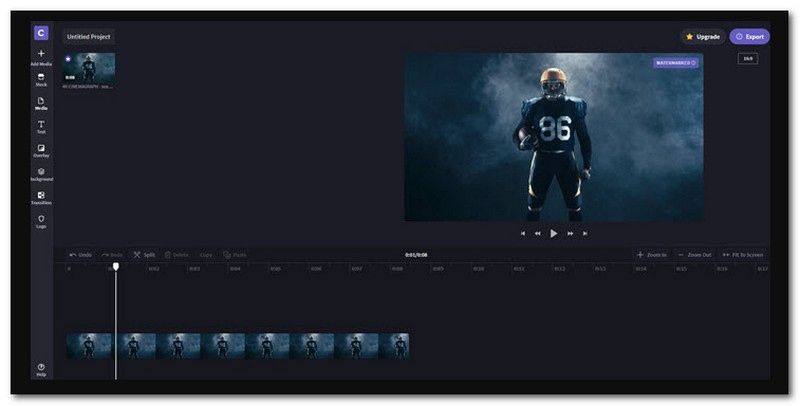
3. Magisto
Este unul dintre cei mai importanți editori video gratuiti pentru Chromebookuri pe care le puteți folosi și accesa. Când îl deschideți, veți vedea câțiva pași în partea stângă a ecranului. Mai întâi, adăugați videoclipurile sau imaginile. Apoi, alegeți un stil pentru videoclipul dvs., adăugați puțină muzică și exportați videoclipul. Este un editor video rapid, care este bun pentru realizarea de videoclipuri scurte și simple.
După ce ați terminat de editat, puteți alege o imagine care să reprezinte videoclipul dvs. Apoi, puteți partaja videoclipul pe Twitter, Facebook, Vimeo, YouTube, e-mail sau chiar pe site-ul dvs. web. Cu Magisto, puteți edita videoclipuri de pe computer sau de pe Google Drive. Dar, deoarece Chromebookurile nu au mult spațiu pe ele, puteți utiliza doar videoclipuri din Google Drive.
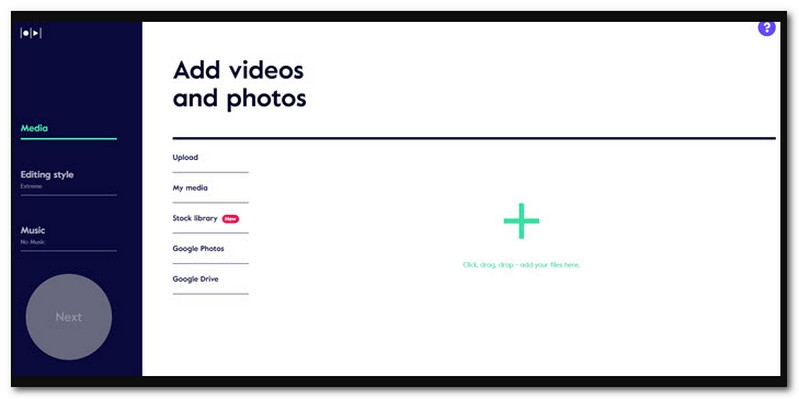
4. OpenShot
OpenShot este un software de editare video pentru Chromebook și puteți utiliza versiunea sa online în browserul web Chrome. S-ar putea să nu fie la fel de fantezist, dar încă poți face multe lucruri cu el. Puteți să vă tăiați videoclipurile, să combinați diferite părți și să adăugați tranziții interesante între ele. În plus, poți face videoclipurile tale să arate și să sune mai bine cu efecte speciale. Spre deosebire de alți editori video online pentru Chrome, acesta nu poate prelua videoclipuri de pe site-uri web de pe internet. Dacă doriți să utilizați videoclipuri de pe web, trebuie să le descărcați și să le salvați pe Google Drive.
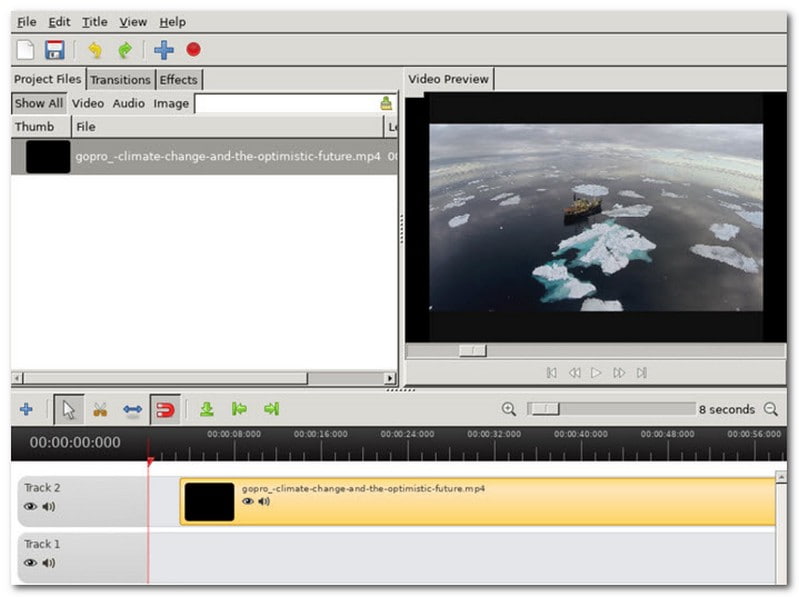
Partea 2. Cum să editați videoclipuri pe Chromebook
Editarea videoclipurilor pe Chromebook folosind Magisto este simplă. Iată un ghid simplu despre cum să editați videoclipuri pe Chromebook:
Pasul 1. Începeți prin a deschide site-ul web Magisto în browserul web al Chromebookului. Dacă aveți un cont, conectați-vă. Dacă nu, va trebui să vă creați un cont Magisto.
Pasul 2. Loveste Începe aici pentru a vă aduce la secțiunea principală de editare. Apoi apasa Adăugați conținut media, urmată de Încărcare pentru a importa videoclipul pe care doriți să îl editați. Odată selectat, apăsați tasta Adăuga pentru a vă aduce videoclipul cu succes.
Pasul 3. Oferă diferite stiluri de editare sau teme. Alege unul care se potrivește videoclipului tău. Acest stil va determina cum arată videoclipul tău.
Puteți alege să adăugați muzică din biblioteca Magisto la videoclipurile dvs. Selectați o piesă care se potrivește cu starea videoclipului dvs.
Pasul 4. Urmăriți o previzualizare a videoclipului editat pentru a vă asigura că arată așa cum doriți. Vă rugăm să așteptați câteva secunde pentru a vă procesa videoclipul.
Pasul 5. Când videoclipul este terminat, îl puteți partaja pe rețelele sociale, îl puteți trimite prin e-mail sau îl puteți utiliza în alte proiecte. Salvați videoclipurile editate pe Chromebook sau pe Google Drive pentru a le păstra.

Partea 3. Bonus: Cel mai bun editor video
Ți-ai dorit vreodată să-ți faci videoclipurile mai grozave? Poate ați filmat câteva clipuri, dar au nevoie de magie suplimentară pentru a ieși în evidență. Ei bine, aveți noroc pentru că vă voi prezenta Vidmore Video Converter, unul dintre cei mai buni editori video! Vidmore Video Converter este ca o baghetă magică pentru videoclipurile tale. Este un instrument care vă permite să editați și să vă transformați videoclipurile în ceva extraordinar. Indiferent dacă sunteți un regizor în devenire sau doriți să vă faceți videoclipurile de acasă să arate fantastic.
Interfața Vidmore Video Converter este super ușor de utilizat. Nu trebuie să fii expert în tehnologie pentru a începe. Puteți tăia, decupa, roti, decupa și îmbina clipuri video fără efort. În plus, puteți adăuga filtre, teme, muzică de fundal, subtitrări și multe altele. După toate editările, videoclipurile dvs. vor arăta în continuare clare și clare; nu vei pierde calitatea video. Vidmore Video Converter este proiectat să funcționeze fără probleme și eficient. Nu așteptați ore întregi în timp ce videoclipul dvs. se procesează. Își face treaba rapid.
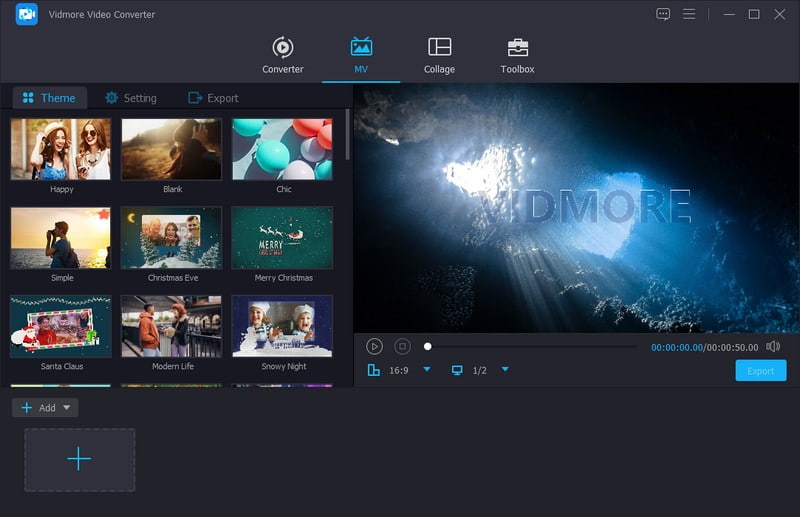
Partea 4. Întrebări frecvente despre Editorul video Chromebook
Cum instalez un editor video pe Chromebookul meu?
Instalarea unui editor video pe Chromebook este relativ ușoară. Utilizați Google Chrome pe Chromebookul dvs. În bara de căutare a magazinului, introduceți numele editorului video dorit, cum ar fi Kapwing sau ClipChamp. Faceți clic pe editorul video pe care îl preferați din rezultatele căutării, apoi apăsați pe Instalare. Vă rugăm să așteptați puțin până se instalează. Veți vedea pictograma editorului video în lansatorul aplicației, de obicei în partea stângă jos.
Chromebookul are o aplicație de editare video?
Din păcate, nu puteți obține iMovie pe un Chromebook. iMovie este un program de editare video realizat de Apple. Este conceput special pentru dispozitivele Apple, cum ar fi computerele Mac și iPhone-urile.
Pot edita videoclipuri pe un Chromebook low-end?
Multe editoare video online, inclusiv modele low-end, sunt proiectate să funcționeze eficient pe Chromebookuri. Cu toate acestea, experiența de editare poate fi mai fluidă pe Chromebookuri mai puternice.
Pot edita videoclipuri în 4K pe un Chromebook?
Unele editoare video online pentru Chromebookuri acceptă editarea video 4K. Dar poate fi necesar un Chromebook mai puternic pentru a gestiona fără probleme videoclipurile 4K.
Există limitări pentru editarea video pe un Chromebook?
Chromebookurile pot avea limitări în ceea ce privește sarcinile intensive de editare video sau rularea unui software complex de editare video pentru desktop. În plus, unii editori video online pot necesita o conexiune de încredere la internet.
Concluzie
La găsirea cel mai bun editor video pentru Chromebookuri, alegerea uneia care se potrivește nevoilor dvs. este esențială. Luați în considerare ce fel de videoclipuri doriți să editați, indiferent dacă aveți nevoie de funcții de bază sau avansate.
Deci, dacă doriți să vă transformați videoclipurile obișnuite în ceva extraordinar, încercați Vidmore Video Converter. Este biletul tău pentru a crea videoclipuri uimitoare care îți vor lăsa publicul uimit! Editare video fericită!


